Spis treści
Google Chrome jest bardzo popularną przeglądarką internetową, ale czasami napotyka problemy, które sprawiają, że jest niestabilna. W takich przypadkach jedynym rozwiązaniem jest całkowite usunięcie i ponowne zainstalowanie Chrome od podstaw. Ten samouczek pokaże ci, jak całkowicie usunąć Google Chrome z komputera i ponownie zainstalować swoją ulubioną przeglądarkę.
Ten samouczek może naprawić wiele problemów i problemów Chrome, takich jak:
- Google Chrome w ogóle się nie otwiera. Google Chrome zawiesza się lub działa wolno. Google Chrome wyświetla komunikat o błędzie "Twoje preferencje nie mogły zostać odczytane" podczas uruchamiania. Reklamy stale pojawiające się w Google Chrome po infekcji adware.

Jak całkowicie usunąć Google Chrome w systemie Windows (wszystkie wersje).
Ważne: Pamiętaj, że jeśli zastosujesz się do tej procedury, stracisz wszystkie informacje o swoim profilu osobistym przechowywane w Google Chrome, w tym zakładki, hasła, ustawienia itp. Wykonaj tę procedurę na własną odpowiedzialność, jeśli inne rozwiązania nie przyniosły żadnego efektu.
Propozycje przed kontynuowaniem usuwania Chrome z komputera:
- Usuń swój obecny profil Chrome i sprawdź, czy to pomoże rozwiązać problemy z Chrome. Instrukcje dotyczące usuwania zapisanego profilu Chrome można znaleźć w tym artykule. Wykonaj kopię zapasową zakładek. {How to Backup & Restore Chrome Bookmarks (Favorites)}
Krok 1: Odinstaluj Google Chrome z komputera.
1. Przejdź do Windows Panel sterowania & otwarty Programy i funkcje ( Dodaj/Usuń programy jeśli masz Windows XP). W przypadku, gdy nie wiesz jak to zrobić, oto co musisz zrobić:
- Prasa " Windows ”
 + " R klawisze ", aby załadować Uruchom Okno dialogowe. Wpisz " appwiz.cpl" i nacisnąć Wejdź na stronę .
+ " R klawisze ", aby załadować Uruchom Okno dialogowe. Wpisz " appwiz.cpl" i nacisnąć Wejdź na stronę .
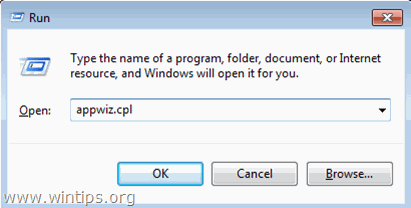
2. Na liście programów zaznaczamy Google Chrome i klikamy Odinstalować .
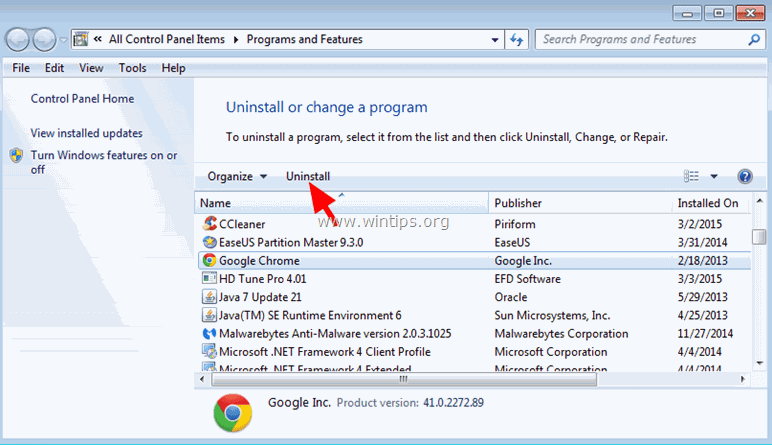
Krok 2: Włącz widok ukrytych plików.
Przed wykonaniem kolejnego kroku musisz włączyć widok ukrytych plików. W tym celu przejdź do:
- Start > Panel sterowania > Opcje folderów . (W Windows 10 szukaj " Opcja Eksploratora plików s") Kliknij na Zobacz Kliknij (zaznacz) zakładkę Pokaż ukryte pliki, foldery i dyski i odznaczyć opcję Ukryj chronione pliki systemu operacyjnego opcja. naciśnij OK.
- Jak włączyć widok ukrytych plików w systemie Windows 7Jak włączyć widok ukrytych plików w systemie Windows 8?
Krok 3: Usuń foldery "Chrome" ze swojego komputera.
Przejdź do poniższych lokalizacji i usuń (lub zmień nazwę) pliki " Chrom " folder(y), które tam istnieją.
Windows 8,7, Vista:
- C:{\i0}C:{\i0}Lokalne Google.{\i0} Chrom C:™Program Files ™Google Chrom
Windows XP:
- C:\NDokumenty i ustawienia \NLokalne \NDane aplikacji \NDziałanie Chrom C:™Program Files ™Google Chrom
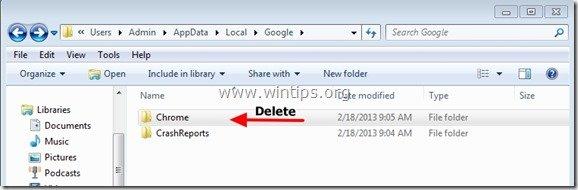
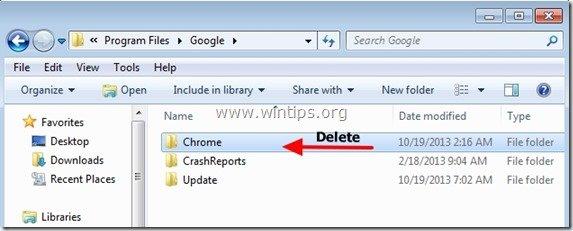
Jak przeinstalować Google Chrome.
Metoda 1. Korzystanie z Centrum pobierania Chrome.
1. Z każdej innej działającej przeglądarki (np. Internet Explorer, Mozilla Firefox itp.) przejdź do https://www.google.com/intl/en/chrome/browser/desktop/
2. Kliknij Pobierz Chrome a następnie postępuj zgodnie z instrukcjami na ekranie, aby zakończyć instalację.
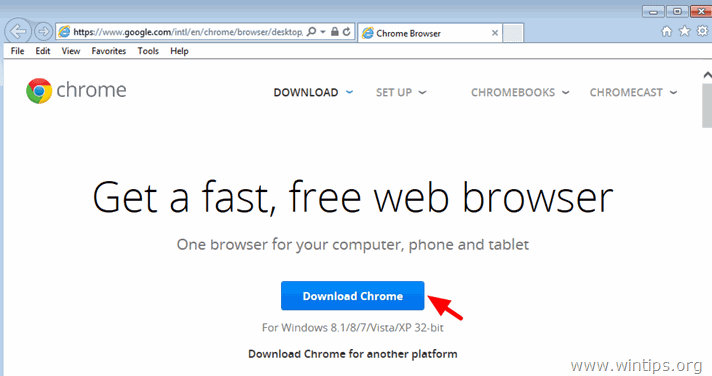
Metoda 2. Zainstaluj świeżą kopię Google Chrome dla wszystkich kont użytkowników na komputerze.
1. Z dowolnej innej działającej przeglądarki (np. Internet Explorer, Mozilla Firefox, itp.) , pobierz i uruchom program Alternatywny (offline) instalator Google Chrome dla wszystkich kont użytkowników.
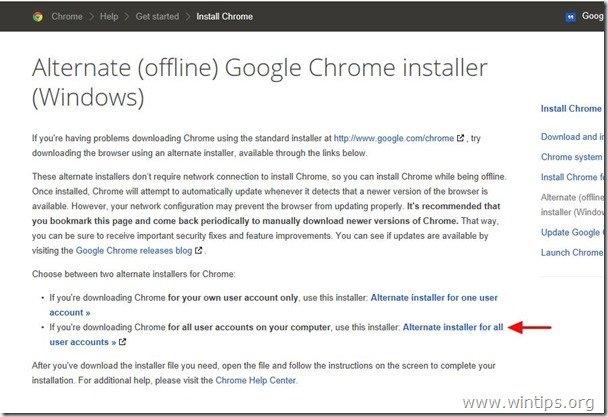
2. Po zakończeniu instalacji uruchom Google Chrome.
To jest to!

Andy'ego Davisa
Blog administratora systemu o systemie Windows





